Guida rapida all’installazione del plugin SVN per Eclipse (Ubuntu)
Con questa guida aggiungeremo ad Eclipse il supporto per SVN tramite il plugin Subclipse.
1. Aprite il terminale e installate i pacchetti richiesti con il seguente comando:
sudo apt-get install libsvn-java subversion
2. Avviate Eclipse,
cliccate sul menù Help -> install New Software…
cliccate Add per aggiungere il repository di Subclipse
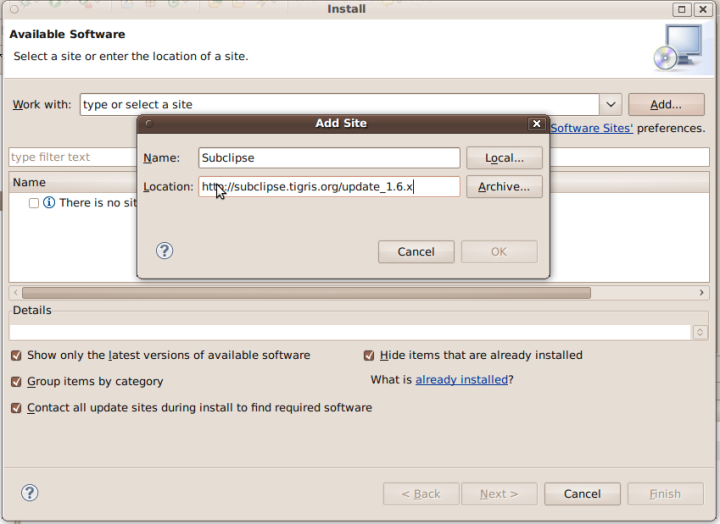
3. Nella finestra inserite un nome a vostra scelta per identificare il repository e l’url:
http://subclipse.tigris.org/update_1.6.x
Mettete una spunta sulle tre voci come in figura, cliccate su next e seguite le istruzioni per completare l’installazione.
Al termine dell’installazione Eclipse verrà riavviato automaticamente, dopo il riavvio chiudetelo e andate avanti.
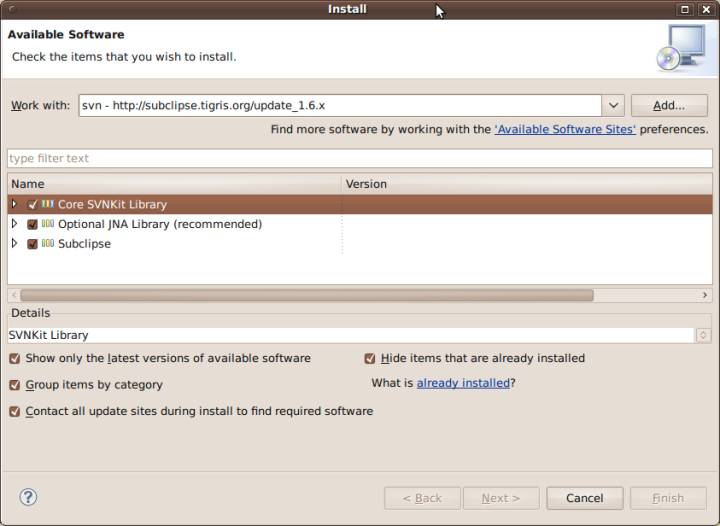
4. Per avviare correttamente il plugin avete 2 possibilità :
modificare il lanciatore di Eclipse cambiando il comando di avvio così:
eclipse -vmargs -Djava.library.path=/usr/lib/jni -Xms256m -Xmx512m -Xss2m -XX:MaxPermSize=128m
oppure creare il file “eclipserc” con il comando:
gedit ~/.eclipse/eclipserc
e incollarci questa riga:
VMARGS="-vmargs -Djava.library.path=/usr/lib/jni -Xms256m -Xmx512m -Xss2m -XX:MaxPermSize=128m"
5. Ora avviate Eclipse, apparirà una finestra che vi avvisa di un bug noto del gestore delle password di gnome con SVN, cliccate ok per evitare di usarlo.
Cliccate sul menù Window -> Open Perspective -> Other…
nella finestra che apparirà selezionate: SVN repository Exploring

Potete ora inserire un repository SVN di prova per verificare che sia tutto configurato correttamente:
click destro -> new -> Repository Location… come url inserite
http://subclipse.tigris.org/svn/subclipse
quando richiesto inserite come nome utente guest e come password uno spazio.
A questo punto se avete fatto tutto correttamente vi apparirà una schermata simile a questa
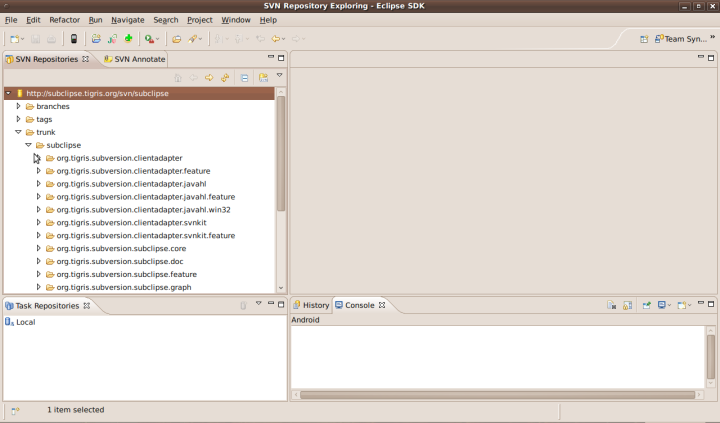
Se siete arrivati a questo punto vuol dire che avete tutti gli strumenti configurati per l’utilizzo di SVN all’interno di Eclipse, spero che questa piccola guida vi sia stata d’aiuto, un saluto, a presto! (studio permettendo)
Simone Urbinati
leave a comment